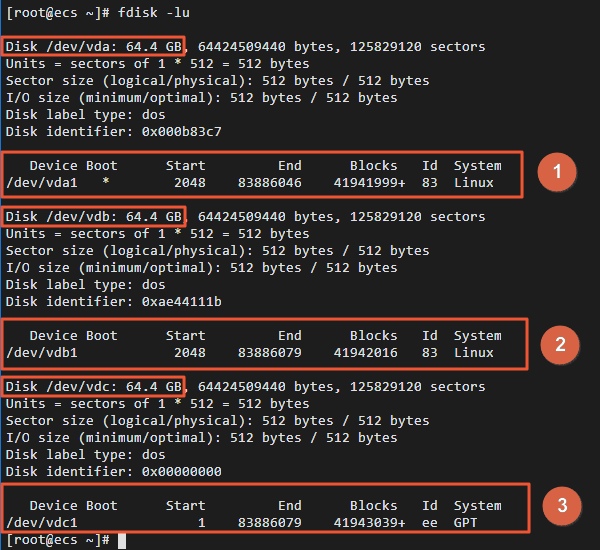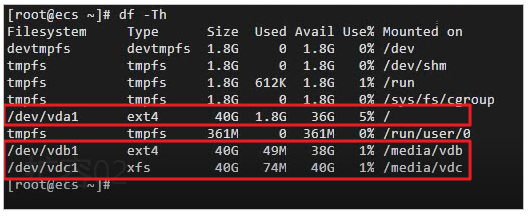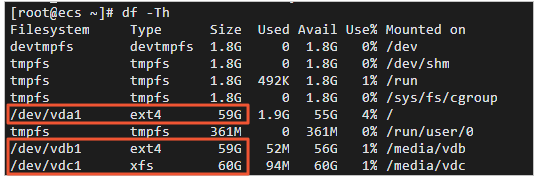阿里云国际站:阿里云Linux系统磁盘扩容操作实例
阿里云服务器,在后台操作了磁盘扩容,但是系统里仍然看不到扩容后的磁盘,那是因为,我们阿里云扩容后,还需要进入Linux系统,进行文件系统的扩容。具体操作方法,我根据阿里云文档,整理如下。如果您看了,还是不明白怎么操作的话,可以联系我帮忙扩容,收费不高。
云盘(系统盘或数据盘)使用空间不足时,您可以扩容云盘的存储容量。本文介绍如何在不需要停止实例运行的情况下为Linux系统进行扩容云盘。
前提条件
在Linux实例使用在线扩容云盘前,需要满足以下条件。
实例的要求如下
实例为I/O优化实例。
实例使用的公共镜像需要支持在线扩容功能。
不支持以下实例规格:ecs.ebmc4.8xlarge、ecs.ebmhfg5.2xlarge、ecs.ebmg5.24xlarge。
实例状态为运行中(Running)。
实例的Linux内核不低于3.6.0版本。您可以使用uname -a命令查看内核版本。
云盘的要求如下
云盘状态为使用中(In Use)。
云盘类型为ESSD云盘、SSD云盘或高效云盘。
包年包月ECS实例续费降配后,当前计费周期的剩余时间内,不支持扩容实例的包年包月云盘。
云盘扩容后的容量不能超过云盘最高容量
具体步骤如下
步骤一:创建快照
在扩容云盘前,为云盘创建快照,做好数据备份。
登录阿里云ECS管理控制台。
在左侧导航栏,选择实例与镜像 > 实例。
在顶部菜单栏左上角处,选择地域。
找到需要扩容云盘的实例,单击实例ID。
在实例详情页,单击云盘页签。
找到需要扩容的云盘,在操作列单击创建快照。
在弹出的对话框中,输入快照名称,并按需绑定标签后,单击创建。
单击快照页签,查看已创建的快照。
当快照的进度为100%时,表示快照创建完成,您可以执行后续操作。
步骤二:在控制台扩容云盘容量
在实例详情页,单击云盘页签。
选择需要扩容的云盘,在操作列单击更多 > 云盘扩容。
如果需要批量扩容多个云盘,请使用阿里云账号在存储与快照 > 云盘页面选择多个云盘后,单击底部的云盘扩容。挂载在同一ECS实例下的云盘不支持批量扩容功能。
在磁盘扩容页面,选中在线扩容,并设置扩容后容量。
设置的扩容后容量不允许小于当前容量。
确认费用,阅读并选中《云服务器ECS服务条款》后,单击确认扩容。
阅读磁盘扩容须知后,单击已阅读,继续扩容,完成支付。
以下内容为重点
步骤三:查看云盘分区情况
进入ECS实例内部,查看系统盘和数据盘的分区类型(MBR和GPT)和文件系统类型(ext4、xfs等)。不同的分区和文件系统,后续扩容分区和文件系统操作中存在差异。
远程登录ECS实例。
运行以下命令查看实例的云盘情况
fdisk -lu
示例以系统盘(/dev/vda1)和数据盘(/dev/vdb1、/dev/vdc1)的三个分区为例,执行结果如下所示。
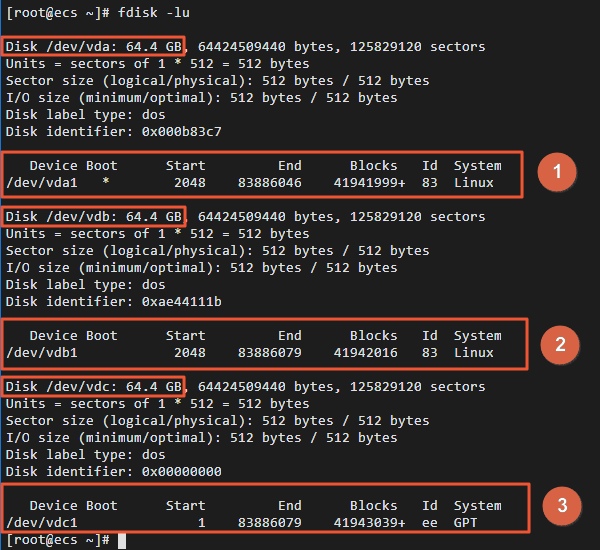
序号
分区
说明
①
/dev/vda1
系统盘,System取值Linux表示为MBR分区。
②
/dev/vdb1
数据盘,System取值Linux表示为MBR分区。
③
/dev/vdc1
数据盘,System取值GPT表示为GPT分区。
运行以下命令确认已有分区的文件系统类型。
df -Th
执行结果如下所示。
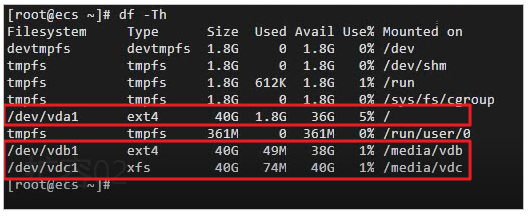
步骤四:扩容分区
通过查看云盘分区情况,在ECS实例内分区和文件系统并未扩容。此步骤介绍如何在ECS实例内部扩容云盘分区。
1、在ECS实例内部,安装gdisk工具。
如果您的分区为GPT格式,必须执行此步骤;如果您的分区为MBR格式,请跳过此步骤。
yum install gdisk -y
2、安装growpart工具。
CentOS 7及以上版本运行以下命令。
yum install -y cloud-utils-growpart
Debian 9及以上版本、Ubuntu14及以上版本运行以下命令。
更新软件源。
apt-get update
安装cloud-guest-utils。
apt-get install -y cloud-guest-utils
3、运行以下命令扩容分区。
growpart /dev/vda 1
此示例以扩容系统盘为例,/dev/vda和1之间需要空格分隔。如果需要扩容其他分区,请根据实际情况修改命令。执行结果如下所示。

步骤五:扩容文件系统
此步骤介绍如何ECS实例内部扩容分区的文件系统。
在ECS实例内部,根据查询的文件系统类型,扩容文件系统。
扩容ext*(例如ext4)文件系统:运行以下命令扩容文件系统。
扩容系统盘/dev/vda1的文件系统。
resize2fs /dev/vda1
扩容数据盘/dev/vdb1的文件系统。
resize2fs /dev/vdb1
说明 /dev/vda1和/dev/vdb1都是分区名称,您需要根据实际情况修改
扩容xfs文件系统:运行以下命令扩容文件系统。
xfs_growfs /media/vdc
说明 /media/vdc为/dev/vdc1的挂载点,您需要根据实际情况修改。
运行以下命令检查扩容后结果。
df -Th
执行结果如下所示。
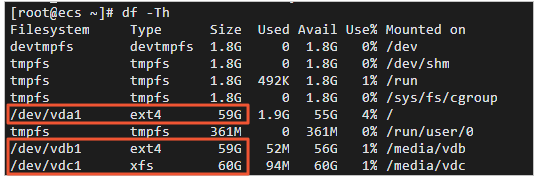
扩容完成后,您需要根据实际情况检查数据是否正常。
如果扩容成功,ECS实例中的业务程序能够正常运行,则完成操作。
如果扩容失败,则通过备份的快照回滚数据。
如果您还是不太会的话,或者担心操作出错,导致系统崩了的话,记得联系我协助哈。
————————————————
版权声明:本文为CSDN博主「聚搜云_上海聚搜信息技术有限公司」的原创文章,遵循CC 4.0 BY-SA版权协议,转载请附上原文出处链接及本声明。
原文链接:https://blog.csdn.net/weixin_51708323/article/details/126925341